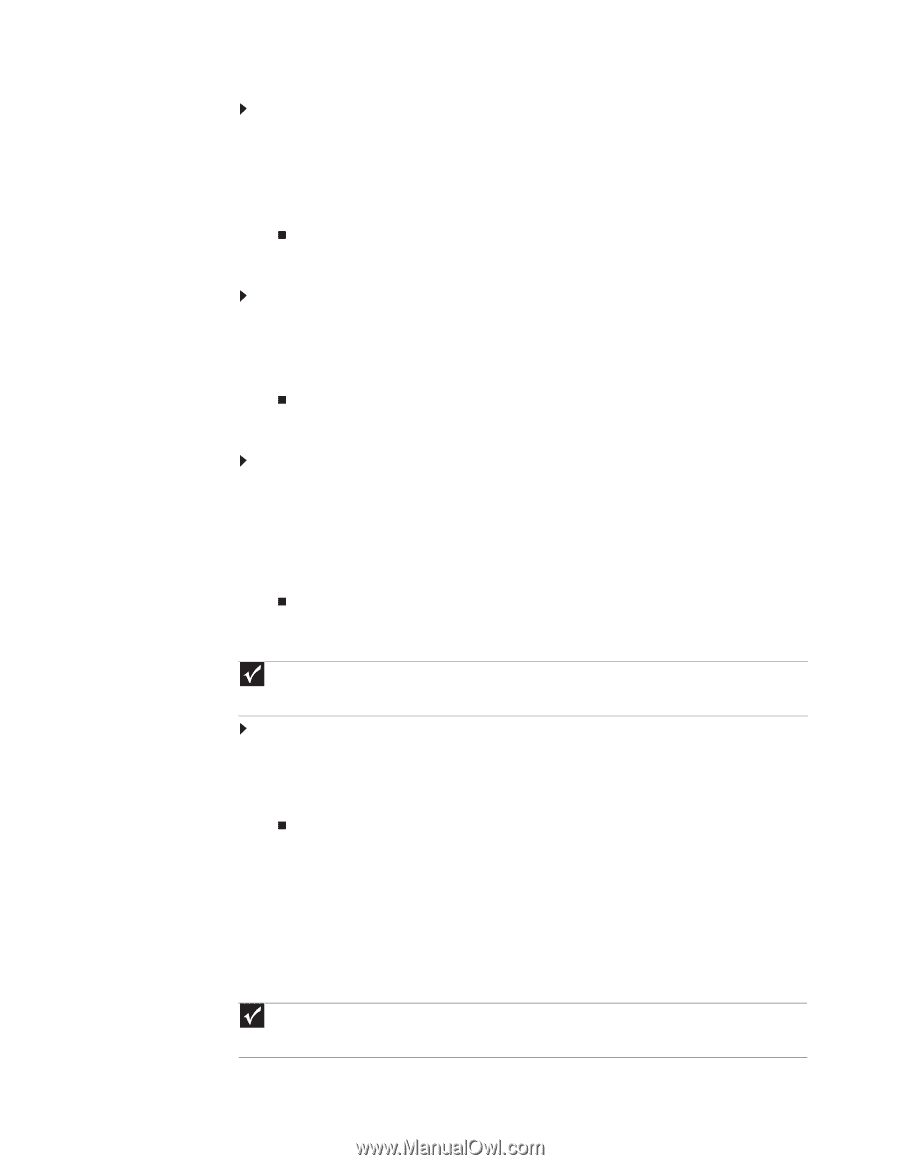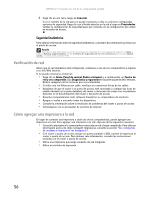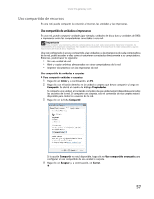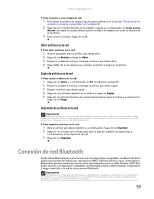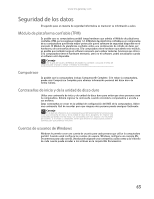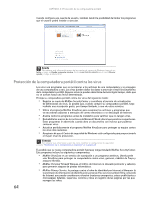Gateway M-6804m 8512196 - Gateway Notebook User Guide R1 - Page 65
Abrir archivos en la red, Copia de archivos en la red, Impresión de archivos en la red, Conexión de
 |
View all Gateway M-6804m manuals
Add to My Manuals
Save this manual to your list of manuals |
Page 65 highlights
www.mx.gateway.com Para conectar a una unidad de red: 1 Para ubicar la unidad o la carpeta siga los pasos descritos en la sección "Visualización de unidades y carpetas compartidas" en la página 58. 2 Haga clic con el botón derecho en la unidad o carpeta y, a continuación, en Crear acceso directo. Se creará un acceso directo para la unidad o la carpeta y el icono se ubicará en el escritorio. 3 Para cerrar la ventana, haga clic en X. Abrir archivos en la red Para abrir archivos en la red: 1 Inicie el programa para el archivo que desea abrir. 2 Haga clic en Archivo y luego en Abrir. 3 Busque la unidad de red que contenga el archivo que desea abrir. 4 Haga doble clic en la carpeta que contiene el archivo y luego en el archivo. Copia de archivos en la red Para copiar archivos en la red: 1 Haga clic en Inicio y, a continuación, en PC. Se abrirá la ventana PC. 2 Busque la unidad de red que contenga el archivo que desea copiar. 3 Busque el archivo que desea copiar. 4 Haga clic con el botón derecho en el archivo y luego en Copiar. 5 Haga clic con el botón derecho en la carpeta donde desea copiar el archivo y, a continuación, haga clic en Pegar. Impresión de archivos en la red Importante Para poder imprimir un archivo en la red, debe instalar el controlador para la impresora en la computadora desde donde está enviando el archivo. Puede obtener el controlador de la impresora y las instrucciones de instalación en el CD provisto con su impresora o en el sitio Web del fabricante. Para imprimir archivos en la red: 1 Abra el archivo que desea imprimir y, a continuación, haga clic en Imprimir. 2 Haga clic en el botón de la flecha para abrir la lista de nombres de impresoras y, a continuación, en la impresora de red. 3 Haga clic en Imprimir. Conexión de red Bluetooth Puede utilizar Bluetooth para comunicarse con otros dispositivos compatibles con Bluetooth. Estos dispositivos pueden ser impresoras, reproductores MP3, teléfonos móviles y otras computadoras. Bluetooth le permite enviar información entre estos dispositivos sin un cable Firewire o USB. Para poder acceder a un dispositivo compatible con Bluetooth, primero deberá instalar el dispositivo y luego conectarlo a la red de área personal Bluetooth. Importante Es posible que la computadora portátil tenga una radio Bluetooth integrada. Si está utilizando una computadora de escritorio o si la computadora portátil no tiene una radio Bluetooth integrada, puede comprar un adaptador para Bluetooth y conectarlo a un puerto USB de la computadora. 59